Como Especificar A Criptografia Para Um PDF
Ao criar o PDF, podemos decidir a versão que vamos salvar para que tenha compatibilidade adequada. Neste artigo, você aprenderá como configurá-lo no editor de PDF VP Online .
Qual é a diferença entre compatibilidade diferente?
Existem diferentes opções de compatibilidade, que são adequadas em diferentes situações. Se quisermos proteger bem nosso PDF, é melhor usar a versão mais recente para que possamos definir uma senha para ele e definir diferentes restrições. Se o PDF for ser amplamente divulgado, podemos optar por usar o Acrobat 6.0 ou o Acrobat 7.0, para que todos os usuários possam visualizar e imprimir o documento.
Especificar criptografia para um PDF
Carregar PDF para o seu espaço de trabalho
Na área de trabalho do VP Online, podemos fazer o upload do seu PDF pressionando Apps – PDF e, em seguida, clique no botão Importar .

Editar a configuração de segurança do PDF
1 – Em Arquivo , pressione Propriedades para fazer a configuração.

2 – Pressione Segurança e entre na Segurança do Documento para fazer a configuração.

3 – Em Compatibilidade, podemos encontrar 3 opções, escolha aquela que se adapta às suas necessidades. Por exemplo, se quisermos ter maior segurança, podemos escolher Acrobat X e posterior (AES de 256 bits)
aqui.
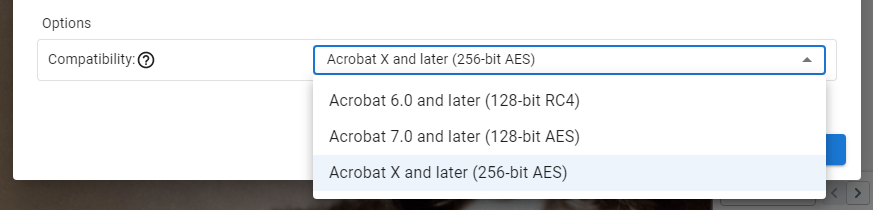
Em seguida, precisamos definir a senha se a restrição estiver definida em nosso documento.
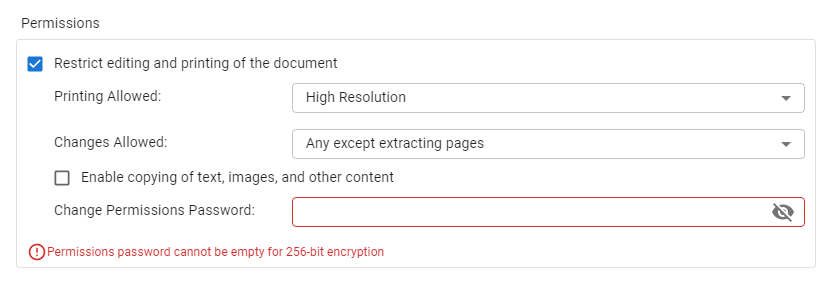
Exportar o PDF
1 – Clique em Salvar como PDF em Exportar.
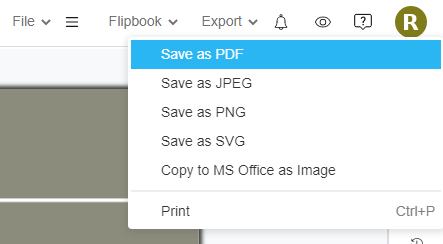
2 – Selecione o intervalo de páginas do PDF que vamos exportar.
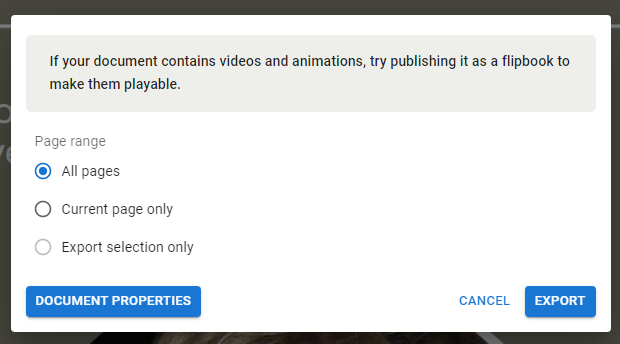
3 – Clique no pop-up para baixar o PDF.

4 – Ao verificar a propriedade do PDF, podemos ver que o Nível de Criptografia é o mesmo da nossa configuração.

** Observe que este recurso está disponível apenas na Edição Combo do Visual Paradigm Online.














